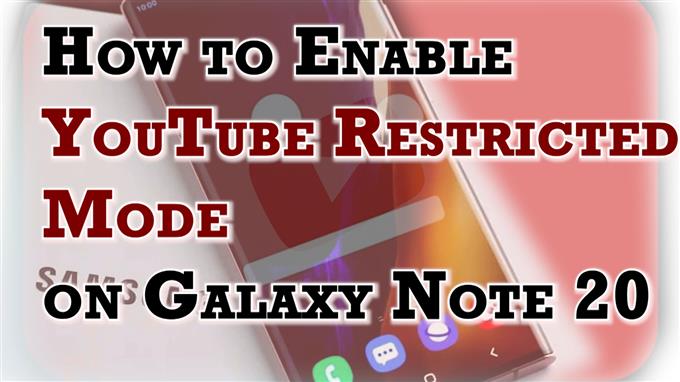Αυτή η ανάρτηση θα σας δείξει πώς να ενεργοποιήσετε τη Λειτουργία περιορισμένης πρόσβασης στο YouTube Σημείωση 20. Διαβάστε παρακάτω εάν χρειάζεστε βοήθεια για τη διαμόρφωση της νέας σας Σημείωσης για να αποτρέψετε την αναπαραγωγή βίντεο που ενδέχεται να έχουν ωριμάσει στην εφαρμογή YouTube.
Λειτουργίες περιορισμού και απορρήτου του YouTube
Παρά το γεγονός ότι το YouTube εργάζεται σκληρά για την παρεμπόδιση ακατάλληλων αναρτήσεων βίντεο, εξακολουθεί να υπάρχει πιθανότητα μέρος αυτού του περιεχομένου να είναι διαθέσιμο σε θεατές όλων των ηλικιών.
Για να αποφευχθεί αυτό, τόσο ο ιστότοπος του YouTube όσο και η εφαρμογή έχουν προγραμματιστεί για την ενσωμάτωση της λεγόμενης περιορισμένης λειτουργίας. Πρόκειται για μια επιπλέον ρύθμιση που μπορεί να ενεργοποιηθεί και στις δύο πλατφόρμες του YouTube.
Η λειτουργία περιορισμένης πρόσβασης είναι μια προαιρετική ρύθμιση YouTube που έχει σχεδιαστεί για να φιλτράρει δυνητικά περιεχόμενο για ενήλικες που μπορεί να μην θέλετε ή άλλους χρήστες που χρησιμοποιούν τη συσκευή σας για να δουν.
Όταν είναι ενεργοποιημένη, η περιορισμένη λειτουργία θα φιλτράρει το περιεχόμενο και θα περιορίσει εκείνα που είναι δυνητικά ώριμο ή ακατάλληλο περιεχόμενο μέσω ενός μοναδικού αυτόματου συστήματος που ακολουθεί συγκεκριμένους αλγόριθμους ή κανόνες. Μέσω αυτών των αλγορίθμων, το περιεχόμενο θα επισημανθεί ως ακατάλληλο ελέγχοντας διάφορα στοιχεία από τον τίτλο του βίντεο, τη γλώσσα και τα μεταδεδομένα.
Εάν πιστεύετε ότι είναι απαραίτητο να περιορίσετε όλα τα βίντεο YouTube στο Galaxy Note 20 και χρειάζεστε βοήθεια σχετικά με τον τρόπο διαμόρφωσης της συσκευής σας ώστε να λειτουργεί με αυτόν τον τρόπο, τότε αυτό το βίντεο θα σας καθοδηγήσει σε όλη τη διαδικασία.
Εύκολα βήματα για την ενεργοποίηση της λειτουργίας περιορισμένης πρόσβασης στο YouTube στη Σημείωση 20
Τα ακόλουθα βήματα απεικονίζουν την πραγματική διαδικασία ενεργοποίησης περιορισμένης λειτουργίας στην εφαρμογή Note 20 YouTube. Επαληθεύστε και βεβαιωθείτε ότι χρησιμοποιείτε την πιο πρόσφατη έκδοση του YouTube
- Από την Αρχική οθόνη, σύρετε προς τα πάνω από κάτω για να ξεκινήσετε την προβολή εφαρμογών.
Στην επόμενη οθόνη θα φορτωθούν διαφορετικά εικονίδια εφαρμογών και χειριστήρια συντόμευσης.

2. Εντοπίστε το G Suite ή Φάκελος Google και μετά αγγίξτε το.
Η σουίτα G ανοίγει με όλες τις εφαρμογές και τις υπηρεσίες που σχετίζονται με την Google.

3. Πατήστε YouTube για να ανοίξετε την εφαρμογή.
Κάτι τέτοιο θα σας οδηγήσει στην κύρια οθόνη της εφαρμογής YouTube.

4. Πατήστε στο Εικονίδιο προφίλ YouTube ή λογότυπο που βρίσκεται στην επάνω δεξιά γωνία της οθόνης.
Το μενού του YouTube ανοίγει με μια λίστα διαφορετικών στοιχείων και λειτουργιών.

5. Μετακινηθείτε προς τα κάτω και μετά πιέστε Ρυθμίσεις.
Θα ξεκινήσει το μενού ρυθμίσεων. Εδώ, θα δείτε όλες τις δυνατότητες της εφαρμογής YouTube που μπορείτε να χρησιμοποιήσετε ή να προσαρμόσετε.

6. Πατήστε Γενικός να προχωρήσει.
Το μενού Γενικές ρυθμίσεις θα φορτωθεί στο επόμενο παράθυρο.

7. Μετακινηθείτε προς τα κάτω για να δείτε περισσότερα στοιχεία. Στη συνέχεια, πατήστε Λειτουργία περιορισμένης πρόσβασης μεταβείτε για να ενεργοποιήσετε τη λειτουργία ΕΠΙ.

Και αυτό αφορά το φιλτράρισμα ανεπιθύμητων βίντεο στην εφαρμογή YouTube Note 20.
Τα δυνητικά ώριμα βίντεο θα πρέπει στη συνέχεια να αποκλειστούν από την αναπαραγωγή στο YouTube.
Συνήθως, θα σας ζητηθεί μια ειδική οθόνη που θα σας ενημερώνει ότι το επιλεγμένο περιεχόμενο δεν επιτρέπεται να παίζει ή κάτι παρόμοιο.
Εάν αποφασίσετε να καταργήσετε τον περιορισμό σε συγκεκριμένο περιεχόμενο ή να καταργήσετε φίλτρα σε όλα τα βίντεο του YouTube, απλώς επιστρέψτε στο μενού ρυθμίσεων όπου μπορείτε να απενεργοποιήσετε τον διακόπτη περιορισμένης λειτουργίας.
Η λειτουργία περιορισμένης πρόσβασης στο YouTube δεν λειτουργεί?
Σε περίπτωση που τα δυνητικά ώριμα βίντεο εξακολουθούν να μπορούν να αναπαραχθούν στο YouTube, αυτό μπορεί να συμβαίνει επειδή δεν έχετε συνδεθεί στον σωστό λογαριασμό. Για να διορθώσετε αυτό το ζήτημα, επαληθεύστε και βεβαιωθείτε ότι έχετε συνδεθεί στον λογαριασμό YouTube όπου θέλετε να είναι ενεργοποιημένη η περιορισμένη λειτουργία.
Αλλά πρέπει επίσης να σημειώσετε ότι τα ενσωματωμένα φίλτρα περιορισμένης λειτουργίας δεν είναι πάντα ακριβή. Ωστόσο, ορισμένα ανεπιθύμητα περιεχόμενα ενδέχεται να εξακολουθούν να μπορούν να αναπαραχθούν στη συσκευή σας. Σε αυτήν την περίπτωση, συνιστάται ο αποκλεισμός της διεύθυνσης URL του περιεχομένου ή του καναλιού YouTube.
Για γονείς που χρησιμοποιούν μια εφαρμογή Family Link, η διαμόρφωση των ρυθμίσεων της εφαρμογής για να ενεργοποιηθεί η Λειτουργία περιορισμένης πρόσβασης για τον λογαριασμό του παιδιού σας μπορεί επίσης να θεωρηθεί ως επιλογή φιλτραρίσματος ή αποκλεισμού δυνητικά ενήλικου περιεχομένου. Η ρύθμιση Λειτουργίας περιορισμένης πρόσβασης δεν μπορεί να τροποποιηθεί από κανέναν σε οποιαδήποτε από τις συνδεδεμένες συσκευές του παιδιού σας.
Η ενεργοποίηση του αποκλεισμού βίντεο στο YouTube Kids είναι επίσης μια εναλλακτική λύση. Αυτή η λειτουργία είναι διαθέσιμη μέσω της συνδρομής Premium του YouTube.
Ελπίζω να σας βοηθήσει!
Περισσότερα εκπαιδευτικά βίντεο
Για να δείτε πιο ολοκληρωμένα μαθήματα και κλιπ αντιμετώπισης προβλημάτων σε διάφορα κινητά τηλέφωνα και tablet, μη διστάσετε να επισκεφτείτε το κανάλι AndroidHow στο YouTube ανά πάσα στιγμή.
Ίσως θέλετε επίσης να διαβάσετε:
- Πώς να περιορίσετε τα ώριμα βίντεο στην εφαρμογή YouTube Galaxy S20 [Λειτουργία περιορισμένης πρόσβασης]
- Πώς να ενεργοποιήσετε τους γονικούς ελέγχους και να ορίσετε περιορισμούς περιεχομένου στο Galaxy S20 Play Store
- Πώς να διορθώσετε τα βίντεο του YouTube που δεν αναπαράγονται σε πρόβλημα Android